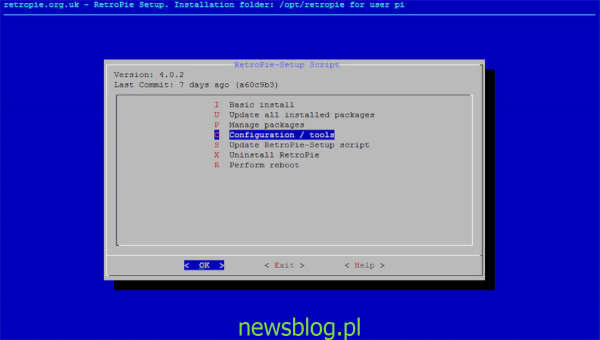System operacyjny RetroPie jest ulubieńcem entuzjastów emulatorów Raspberry Pi z jednego powodu: jest wysoce konfigurowalny. W przeciwieństwie do wielu innych emulacji systemów operacyjnych dla Raspberry Pi, użytkownik może dowolnie dodawać i instalować w systemie, co mu się podoba.
Chociaż niewiarygodne dostosowywanie jest obowiązkowe dla RetroPie, sprawia też, że korzystanie z niego jest nieco nudne. Wiele urządzeń, które powinny mieć wsparcie, wprost nie. Jednym z urządzeń, których nie obsługuje RetroPie, jest kontroler Bluetooth dla konsoli Xbox One.
W tym przewodniku pokażemy, jak zmusić RetroPie do współpracy z kontrolerem Bluetooth dla konsoli Xbox One. Aby rozpocząć proces, upewnij się, że masz najnowszą wersję RetroPie skonfigurowaną na Raspberry Pi 4, 3 itd. Następnie podłącz klawiaturę i postępuj zgodnie z instrukcjami poniżej, aby wszystko działało.
Uwaga: jeśli nie używasz RetroPie, ale nadal chcesz, aby kontroler Xbox One działał w systemie Linux, postępuj zgodnie z naszym przewodnikiem, jak skonfigurować kontroler Xbox One przez Bluetooth w systemie Linux.
Spis treści:
Przetestuj połączenie kontrolera Xbox One
Chociaż prawdą jest, że kontroler Xbox One nie będzie działał po wyjęciu z pudełka z RetroPie, nadal konieczne jest przetestowanie połączenia. Sprawdzając połączenie, możesz stwierdzić, że jeśli odmówi połączenia, ponieważ RetroPie nie wyłączył ERTM, aby włączyć obsługę kontrolera Xbox One.
Aby przetestować połączenie z kontrolerem Xbox One w RetroPie, wykonaj poniższe instrukcje krok po kroku.
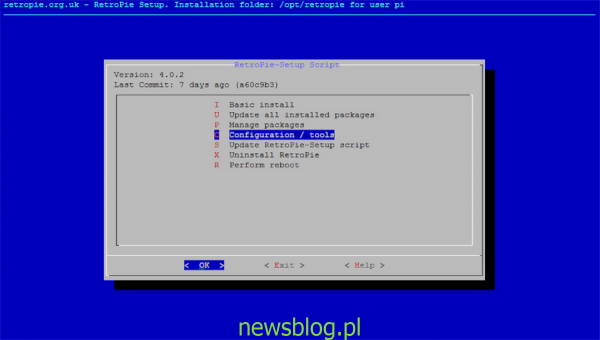
Krok 1: Wejdź do menu konfiguracji w interfejsie użytkownika RetroPie. Po wejściu do menu konfiguracyjnego wybierz opcję „Bluetooth”, aby uzyskać dostęp do obszaru Bluetooth.
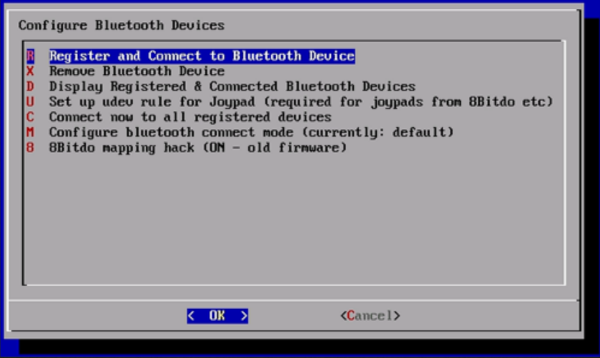
Krok 2: Przełącz kontroler Xbox One w tryb parowania Bluetooth. Możesz to zrobić, naciskając przycisk synchronizacji z tyłu, aż logo Xbox zacznie szybko migać.
Krok 3: Gdy logo Xbox szybko miga, pojawi się w menu Bluetooth. Wybierz, aby spróbować sparować. Zakładając, że parowanie się nie powiedzie, będziesz wiedział, że Twoje urządzenie RetroPie nie ma jeszcze obsługi kontrolera Xbox One, ponieważ nie może się z nim komunikować, ponieważ ERTM nie jest wyłączony.
Po próbie sparowania kontrolera Xbox One odłącz baterie, aby go wyłączyć. Następnie przejdź do następnej sekcji przewodnika.
Włącz obsługę kontrolera Xbox One z RetroPie
Włączenie obsługi kontrolera Xbox One w RetroPie odbywa się poprzez edycję pliku konfiguracyjnego. Aby edytować ten plik konfiguracyjny, musisz przełączyć RetroPie w tryb wiersza poleceń. Aby to zrobić, naciśnij klawisz F4 na klawiaturze.
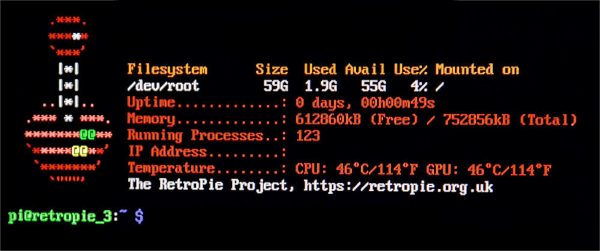
Po naciśnięciu klawisza F4 pojawi się konsola terminalowa. Z tego miejsca możesz użyć polecenia touch, aby utworzyć nowy plik w katalogu modprobe.d.
sudo touch /etc/modprobe.d/bluetooth.conf
Po utworzeniu nowego pliku otwórz go za pomocą edytora tekstu Nano, używając poniższego polecenia nano.
sudo nano -w /etc/modprobe.d/bluetooth.conf
W edytorze tekstu Nano wypisz następujący kod do pliku. Ten kod wyłączy funkcję, która uniemożliwi sparowanie kontrolera Xbox One z RetroPie.
options bluetooth disable_ertm=Y
Po zapisaniu kodu w Nano, zmiany muszą zostać zapisane. Aby zapisać edycję w pliku, naciśnij klawisz Ctrl + O na klawiaturze. Po zapisaniu edycji w pliku możesz zamknąć edytor tekstu Nano, naciskając Ctrl + X.
Gdy edytor tekstu Nano zapisze zmiany, wiersz poleceń nie jest już potrzebny. Musisz wyjść z wiersza poleceń. Aby wyjść z wiersza poleceń, wystarczy ponownie nacisnąć klawisz F4 na klawiaturze.
Podłącz kontroler Xbox One do RetroPie
Wyłączenie Bluetooth ERTM w RetroPie jest wszystkim, co jest potrzebne, aby dodać obsługę kontrolera Xbox One do RetroPie. Teraz możesz podłączyć kontroler i korzystać z niego, aby korzystać ze wszystkich doskonałych narzędzi emulacji, które ma do zaoferowania RetroPie.
Aby połączyć kontroler Xbox One z RetroPie przez Bluetooth, postępuj zgodnie z instrukcjami krok po kroku poniżej.
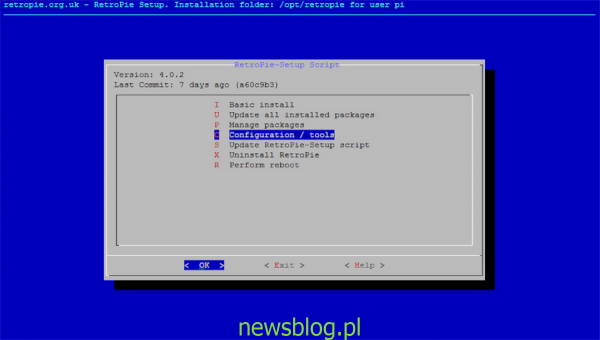
Krok 1: Wróć do menu konfiguracji dostępnego wcześniej w przewodniku. W obszarze konfiguracji wybierz „Bluetooth” w dostępnych opcjach menu.
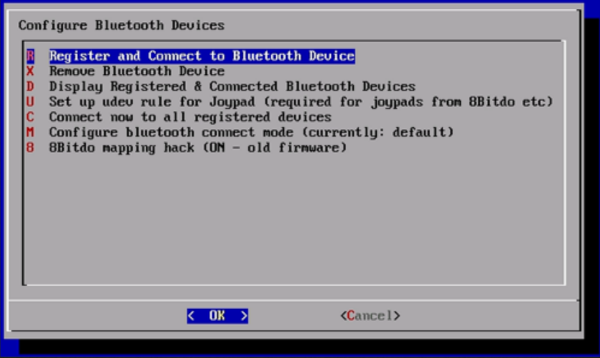
Krok 2: Przełącz kontroler Xbox One w tryb parowania Bluetooth. Aby to zrobić, naciśnij i przytrzymaj przycisk synchronizacji przez kilka sekund, aż logo Xbox zacznie szybko migać.
Krok 3: Przejrzyj listę urządzeń Bluetooth, które można sparować, i wybierz kontroler Xbox One. Po wybraniu tego urządzenia RetroPie podejmie próbę sparowania urządzenia z Twoim RetroPie. Bądź cierpliwy, ponieważ parowanie może potrwać kilka sekund i prawdopodobnie nie będzie natychmiastowe.
Po sparowaniu kontrolera Xbox One z Twoim RetroPie powinien być użyteczny. Z tego miejsca wybierz „Konfiguruj wejście”, aby dostosować sterowanie kontrolerem Xbox One.
newsblog.pl
newsblog.pl